Utilitaire pour générer le plan du réseau
LAN (Local Area Network): Réseau local.
MAP : Cartographie.
Sommaire
1. Qu’est ce que LANMAP ?
2. Pourquoi LANMAP ?
3. Installation
4. Fonctionnement de LANMAP
1. Qu’est ce que LANMAP ?
LANMAP est un utilitaire permettant de générer le plan de l’architecture d’un réseau local. Il permet de visualiser à quoi ressemble le réseau en 2D.
LANMAP schématise l’architecteur du réseau dans un fichier au format PNG, SVG ou GIF en donnant :
§ La liste des stations du réseau.
§ Leurs adresses MAC.
§ Leurs adresses IP.
§ Nom d'hôte (la carte réseau).
§ Le système d'exploitation de la station détectée.
2. Pourquoi LANMAP ?
LANMAP a été crée pour montrer ce qui existe réellement sur le réseau. Car il y a toujours une disparité entre ce qui existe sur le réseau et ce que pensent les gens.
Il permet de :
§ faire un traçage de son réseau (pour des exposés, présentations,…etc.).
§ voir les intrusions fortuites.
§ voir la quantité de paquets échangés (surcharge, utilisation interdite…etc.).
3. Installation
Pour installer LANMAP on utilise la commande :
4. Fonctionnement de LANMAP
LANMAP génère régulièrement un aperçu du réseau sous forme d'un graphe en 2D lisible par l'homme. Il se base sur les différentes informations récoltées depuis les paquets qui transitent sur l’interface choisi par l’utilisateur.
§ LANMAP :
- Ne travailler pas au-delà des commutateurs.
- Ne génère pas de trafic réseau, il écoute simplement.
- Ne peut pas être utilisé pour accéder à une autre machine.
- N’est pas un outil de piratage.
- Est un outil passif et ne peut pas être utilisé pour tester le réseau et exploiter les vulnérabilités.
§ Pour que LANMAP génère la cartographie du réseau, l’utilisateur doit être connecté à ce réseau.
Etape 1
Il suffit de lancer la commande suivante pour créer une cartographie du réseau en se basant sur l’interface eth0 de l’utilisateur :
Cette commande permet de :
§ Forcer l'interface eth0.
§ Forcer la génération de l'image toute les 30 secondes.
§ Forcer le format image en png et choisir le répertoire home directory pour sauvegarder la cartographie générée.
-i : Pour spécifier l’interface à utiliser.
-r : Régler l'intervalle de temps entre deux générations consécutives (par défaut l’intervalle est égale à 60 secondes).
-T {png, gif, svg}: Format de l'image de sortie (le format par défaut est 'png').
-o : Le répertoire dans lequel les images générées seront enregistrées (par défaut le répertoire courant).
-h : L’aide.
-v : Mode verbose (-vv, -vvv).
-D : Mode debug.
-f : Filtrer le trafic.
-e : choisir le programme à utilisé pour générer la cartographie (par défaut « twopi »).
Etape 2
Ouvrir le fichier ~/lanmap.png et admirer la topologie du réseau.
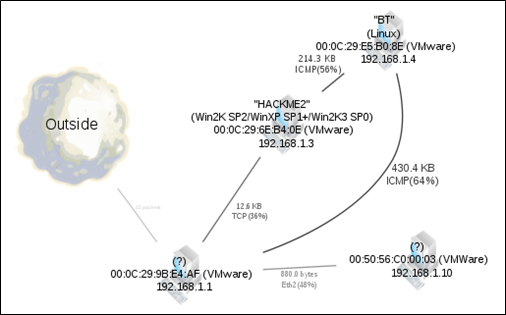
Figure. Exemple de cartographie d’un réseau.